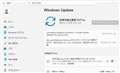Windows 11 Insider Preview Build 26120.5790(ge_release_upr)が Beta Channel に ・・・・・
書込番号:26282609
![]() 0点
0点
Version 24H2 (OS Build 26120.5790となる。
ウォーターマーク は,現れず・・・・Insider Preview であることは どこにも表示されない。
書込番号:26282636
![]() 0点
0点
[Announcing Windows 11 Insider Preview Build 26120.5790 (Beta Channel)]
https://blogs.windows.com/windows-insider/2025/09/05/announcing-windows-11-insider-preview-build-26120-5790-beta-channel/
(Microsoft Edge 訳)
Windows Insider の皆さん、本日、Windows 11 Insider Preview ビルド 26120.5790 (KB5065779) を Windows 11 バージョン 24H2 の Windows Insider のベータ チャネルにリリースします。
ベータ チャネルのビルドと更新プログラムの変更は、トグルをオンにして利用可能な最新の更新プログラムを入手する Insider 向けに段階的に展開される新機能、改善点、修正プログラム (設定> Windows Update* 経由) の 2 つのバケットに記載され、ベータ チャネルのすべてのユーザーに展開される新機能、改善点、修正プログラムです。
詳細については、このブログ投稿の下部にある「リマインダー」セクションを参照してください。
○新しい Copilot+ PC エクスペリエンス
音声アクセスに流動的なディクテーションを導入
流動ディクテーションは、Copilot+ PC の音声アクセスの新機能であり、音声ベースのディクテーションをよりスムーズかつスマートにします。
話すと文法、句読点、つなぎ言葉が自動的に修正されるため、手動編集の必要性が軽減されます。
このエクスペリエンスは、デバイス上の小規模言語モデル (SLM) によって強化されるため、高速でプライベートな処理が保証されます。
初めて利用する場合は、音声アクセスを起動し、セットアップを完了してください。
流体ディクテーションはデフォルトで有効になっています – 右上隅の設定フライアウトから確認または切り替えるか、「流体ディクテーションのオン/オフを切り替える」と言うだけです。
音声アクセスの設定ポップアップで流動的なディクテーションをオンまたはオフにするオプションは、赤いボックスで強調表示されています。(画像省略)
どのテキスト アプリでも機能しますが、プライバシーを保護するためにパスワードや PIN などの安全なフィールドでは無効になっています。
音声アクセスの流動的なディクテーションは、現在、すべての英語ロケールで利用でき、すべての Copilot + PC で利用できます。
フィードバック: フィードバック Hub (WIN + F) の [アクセシビリティ] > [音声アクセス] でフィードバックを提出してください。
○Windows Studio Effects を追加のカメラで使用できるようにする
Microsoft は、統合型ラップトップ カメラから Windows Studio Effects エクスペリエンスを幅広いカメラ ハードウェアに導入し、プロフェッショナルであり続け、より多くのセットアップで最高の状態を維持できるよう支援しています。
サポートされている Copilot+ PC では、Studio Effect の AI を活用したカメラ拡張機能を、USB Web カメラやラップトップの内蔵背面カメラなどの追加の代替カメラで使用する機能を展開しています。
[設定] 内の新しいオプションを使用して、赤いボックスで強調表示された追加のカメラで Windows Studio 効果を使用する機能を有効にします。(画像省略)
開始するには、[設定] > [Bluetoothとデバイス] > [カメラ] に移動し、接続されているカメラ リストから好みのカメラを選択します。
次に、カメラの詳細オプション メニューを開いて、新しい [Windows Studio エフェクトを使用する] トグルを見つけます。
有効にすると、カメラ設定ページから、またはタスクバーのクイック設定メニューから直接 Studio Effects にアクセスして調整できるようになります。
注: Windows Studio Effects ドライバーに必要なアップデートは、まず Intel® 搭載の Copilot+ PC に展開され、今後数週間以内に AMD および Snapdragon 搭載の Copilot+ PC 向けにアップデートが展開されます。
Windows Studio Effects とデバイスの前提条件の詳細については、「Windows Studio Effects – Microsoft サポート」を参照してください。
フィードバック: フィードバック Hub (WIN + F) の [デスクトップ環境] > [Studio Effects] でフィードバックを提出してください。
○変更点と改善点は、トグルをオンにしてベータチャンネルに段階的に展開されます*
[設定のエージェント]
Copilot+ PC の設定でエージェントに対して、次の変更と改善が展開されます。
・設定エクスペリエンスの新しいエージェントを、主要な表示言語がフランス語に設定されている Windows Insider に展開し始めています。
[ファイルエクスプローラー]
・ファイル エクスプローラー ホームでは、ファイル管理を高速化するためのホバー アクションが提供されるようになりました。
ファイル エクスプローラー ホームでファイルにマウスを合わせると、[ファイルの場所を開く] や [このファイルについて Copilot に質問する] などのコマンドが表示されます。
Copilot 統合を試して、ファイルを簡単に添付できるようになります。
このエクスペリエンスは、現在、Microsoft アカウントでサインインしている場合にのみ機能します。
職場または学校のアカウント (Entra ID) のサポートは、今後のフライトで提供される予定です。
この変更は、EEA (欧州経済領域) の Windows Insider にはまだ展開されていません。
エクスプローラー ホームでのホバー アクションは、赤いボックスで強調表示されています。(画像省略)
[設定]
・このビルドに更新すると、詳細設定は以前の「開発者向け」エクスペリエンスに戻ります。この変更はまもなく戻ってきます。
(続く)
書込番号:26282730
![]() 0点
0点
(続き)
○トグルをオンにしてベータチャンネルに段階的に展開される問題を修正しました*
[全般]
・ファイルエクスプローラーやタスクバー(クリックの処理に500ミリ秒かかる場合がある)、ブラウザウィンドウ(特にビデオの視聴時)を操作するときなど、最新のフライト後に特定のデバイスのInsiderがさまざまなシナリオで遅延が予期せず増加する原因となっていた根本的な問題を修正しました。
パフォーマンスの問題には複数の原因が考えられますので、引き続き問題が発生する場合は、できるだけ多くの詳細を含むフィードバックを提出してお知らせください。
[タスクバー&システムトレイ]
・ディスプレイの解像度を変更した後、タスクバーのアプリプレビューウィンドウが位置がずれる(クリック/カーソルを合わせたアプリアイコンから離れる)可能性がある問題を修正しました。
[ファイルエクスプローラー]
・特定のアプリがインストールされている場合、右クリックすると、通常の初期ビューと「その他のオプションを表示」の間で右クリックするたびにコンテキストメニューが予期せず前後に切り替わることがある問題を修正しました。
[設定]
・ファイルのスキャン時に設定>システム>ストレージ>一時ファイルがスタックする問題を修正しました。
[その他]
・起動後に、一部の Insider のイベント ビューアーにエラー 57 とともに「初期化に失敗したため、"Microsoft Pluton 暗号化プロバイダー" プロバイダーが読み込まれませんでした」というイベントが表示される問題を修正しました。
○既知の問題
[全般]
・[ニュー]前回のフライト後に休止状態になっているときに、一部の PC がバグチェック (グリーン スクリーン) になる問題を調査しています。
これにより、休止状態によって PC がシャットダウンされたように見える場合があります。
この問題が発生している場合は、これが修正されるまで PC を休止状態にしないことをお勧めします。
[ファイルエクスプローラー]
・一部のユーザーの場合、表示するコンテンツがない場合でも、エクスプローラー ホームの [共有] セクションが表示される場合があります。
[開発者向け]
・[新規] Windows 上の PIX は、この OS バージョンで GPU キャプチャを再生できません。
これは、9月末までに到着すると推定される新しいPIXリリースによって対処されます。
それまでの間、影響を受ける場合は、PIX の [フィードバックを送信] ボタンを使用するか、DirectX Discord サーバーでお問い合わせいただければ、プライベート ビルドの提供をお手伝いします。
[音声]
・Dev チャネルとベータ チャネルの一部の Windows Insider では、オーディオが機能しなくなり、デバイス マネージャーに "ACPI Audio Compositor" などを含む 1 つ以上のデバイスが黄色の感嘆符で表示されるという問題が発生しています。
これらのデバイスで [プロパティ] を選択すると、「Windows はこのハードウェアのデバイス ドライバーを読み込めません。
ドライバーが破損しているか、行方不明になっている可能性があります。」この問題の影響を受ける場合は、次の手順に従って動作状態に戻すことができます。
・・デバイスマネージャーで黄色の感嘆符の付いたデバイスを右クリックし、「ドライバーの更新」を選択します。
・・「コンピューターでドライバーを参照する」を選択し、「コンピューターで利用可能なドライバーのリストから選択する」を選択します。
・・最新の日付のリストからドライバーを選択し、「次へ」をクリックします。1 つ以上の特定のドライバーではなく、一般的なハードウェアの種類の一覧が表示される場合、このデバイスはこの問題とは関係ありません。
・・このデバイスは修復され、デバイス マネージャーに黄色の感嘆符が表示されなくなります。
黄色の感嘆符が表示され続ける場合、黄色の感嘆符はこの問題とは関係ありません。
・・黄色の感嘆符が付いたデバイスごとにこれらの手順を繰り返します。
[Xboxコントローラー]
・一部のインサイダーは、Bluetooth経由でXboxコントローラーを使用すると、PCのバグチェックが発生するという問題が発生しています。問題を解決する方法は次のとおりです。
タスクバーの検索ボックスからデバイスマネージャーを検索して、デバイスマネージャーを開きます。
デバイス マネージャーが開いたら、「表示」をクリックし、「ドライバー別のデバイス」をクリックします。「oemXXX.inf (XboxGameControllerDriver.inf)」という名前のドライバーを見つけます。
ここで、"XXX" は PC 上の特定の番号になります。そのドライバーを右クリックし、「アンインストール」をクリックします。
(続く)
書込番号:26282731
![]() 0点
0点
(続き)
○ベータ チャネルの Windows Insider へのリマインダー
・Windows 11 バージョン 24H2 のベータ チャネルの Windows Insider は、有効化パッケージ (ビルド 26120.xxxx) を介して Windows 11 バージョン 24H2 に基づく更新プログラムを受け取ります。
・ベータ チャネルに配信される更新プログラムは、Windows 11 バージョン 24H2 のサービス テクノロジの機能強化のプレビューを提供する形式です。
詳細については、「https://aka.ms/CheckpointCumulativeUpdates」を参照してください。
・ベータ チャネルの多くの機能は、制御された機能ロールアウト テクノロジを使用してロールアウトされており、インサイダーのサブセットから始まり、フィードバックを監視して、このチャネルのすべてのユーザーにプッシュする前に、フィードバックがどのように着地するかを確認するにつれて、時間の経過とともに増加します。
・ベータ チャネルの Windows Insider で、機能を徐々にロールアウトしたい場合は、トグルをオンにして、[設定] > [Windows Update] から入手できる最新の更新プログラムを入手できます。
今後、トグルをオンにしたすべてのユーザーへの機能のロールアウトを増やしていきます。
このトグルをオフにしておくと、新しい機能が準備が整うと、時間の経過とともに徐々に PC に展開されます。
・これらのビルドに含まれる機能やエクスペリエンスは、さまざまなコンセプトを試してフィードバックを得るため、リリースされない可能性があります。
機能は時間の経過とともに変更されたり、削除されたり、置き換えられたりする可能性があり、Windows Insider 以外ではリリースされることはありません。
これらの機能とエクスペリエンスの一部は、準備ができたら、将来の Windows リリースに表示される可能性があります。
・Windows Insider でプレビューするアクティブな開発中の一部の機能は完全にローカライズされていない可能性があり、機能が完成するにつれてローカライズは時間の経過とともに行われます。
お使いの言語でローカライズに問題がある場合は、フィードバック Hub からそれらの問題を報告してください。
・一部のアクセシビリティ機能は、Windows Insider のプレビュー中は、Recall や Click to Do などの機能では動作しない可能性があることに注意してください。
・Dev チャネルとベータ チャネルは、エンジニアによる並行して開発パスを表すため、機能やエクスペリエンスが最初にベータ チャネルに表示される場合があります。
・Flight Hubをチェックして、どのビルドがどのInsiderチャネルにあるかを完全に確認してください。
書込番号:26282733
![]() 0点
0点
このスレッドに書き込まれているキーワード
「OSソフト > マイクロソフト」の新着クチコミ
| 内容・タイトル | 返信数 | 最終投稿日時 |
|---|---|---|
| 1 | 2025/11/06 3:40:48 | |
| 2 | 2025/11/06 5:05:34 | |
| 4 | 2025/11/05 6:31:03 | |
| 4 | 2025/11/02 16:33:53 | |
| 5 | 2025/11/01 9:19:26 | |
| 5 | 2025/11/01 11:37:29 | |
| 1 | 2025/10/29 8:05:30 | |
| 16 | 2025/10/31 21:24:46 | |
| 0 | 2025/10/29 4:02:19 | |
| 3 | 2025/10/30 6:52:48 |
クチコミ掲示板検索
新着ピックアップリスト
-
【どれがおすすめ?】電源を買うならどれ?締切:あと2日
-
【欲しいものリスト】PC構成20251031
-
【欲しいものリスト】メインPC再構成
-
【Myコレクション】自作構成
-
【欲しいものリスト】pcケース
価格.comマガジン
注目トピックス
(パソコン)
OSソフト
(最近5年以内の発売・登録)